为什么选择WebStack
之前给大家分享过我的nas导航站,链接均为自建服务,但是我需要日常查看很多科技新闻和资讯,所以nas导航之外我还有需要一个新闻与工具的个人导航站,找来找去找到了Webstack网址导航
项目主页:https://github.com/WebStackPage/WebStackPage.github.io/
官方Demo: ➡️ www.webstack.cc
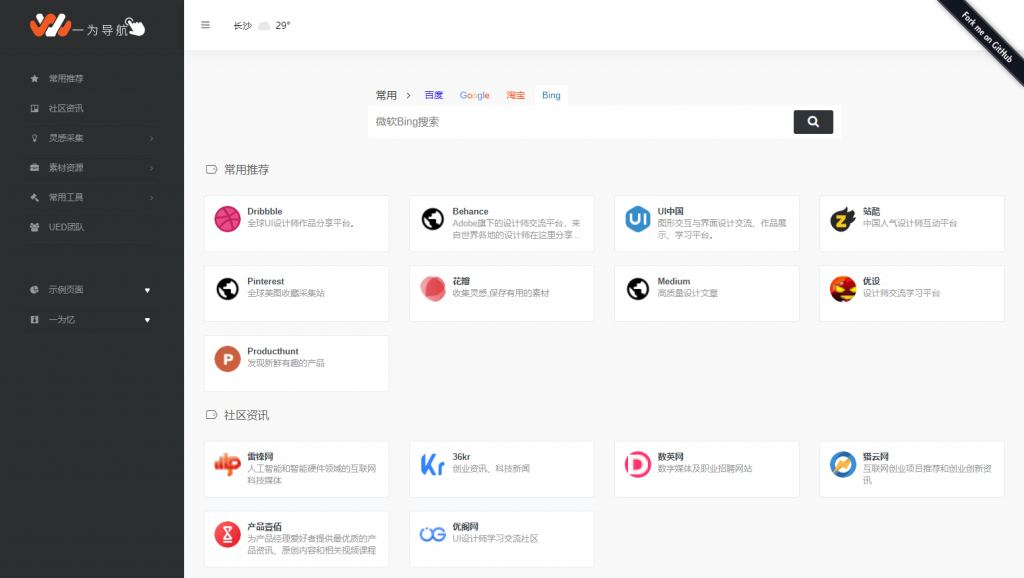
但是官方项目是一个纯静态站,纯静态站意味着增删链接都要修改代码。
一个工具越有用,用的越多,相应的需求也会变多,所以静态站无法满足我的需求
然后我发现还有Webstack Typecho版与Webstack wordpress版
看了下wordpress版本实际上就是通过模板加载了webstack的页面,然后添加链接,通过wordpress的php方法调用链接内容,对于熟悉wordpress的朋友会非常方便,但实际上上,即使不熟悉wordpress也没关系,看完这个视频就会了。
项目主页: https://github.com/owen0o0/WebStack
感谢作者的无私分享
整体说明
我假定你也跟我一样把这个服务搭建在内容的nas中。
硬件以及系统:Linux服务器一台,我使用的omv5,unraid,truenas scale均可
安装Docker
内容(略)
portainer容器创建,一定要装一个,不装你就亏大了。
注意:data目录根据你的真实目录修改。
docker run -d -p 8000:8000 -p 9000:9000 --name=portainer --restart=always -v /var/run/docker.sock:/var/run/docker.sock -v /srv/dev-disk-by-label-data/dockers/portainer/data:/data portainer/portainer-ce创建MariaDB容器
我内网中有一个mariadb容器,里面有几十个数据库,给内网所有的服务器提供数据存储服务,希望大家也这样做,千万不要给每一个服务单独搭建一个容器,浪费资源是一方面,管理起来也非常不爽
如果你已经有mysql或者mariadb的服务了,就可以直接跳过此部分。
mariadb是mysql的完全开源版,大家放心使用,现在的mariadb就是以前的mysql,现在的mysql不是以前的mysql。
如果你没有的话首先去创建一个mariadb容器:
# 启动mariadb
docker run -d \
--name mariadb \
-v /srv/dev-disk-by-label-data/dockers/mariadb/data/:/var/lib/mysql/
-e MYSQL_ROOT_PASSWORD=123456 \
-p 3307:3306 \
mariadb数据库的账号密码 root 123456
我习惯于使用navicat管理数据库,如果你不喜欢可以安装一个网页版的mysql管理工具phpmyadmin
docker run -d \
--name phpmyadmin \
-e PMA_HOST=mariadb \
-p 8001:80 \
-h phpmyadmin \
--restart=always \
--link mariadb \
phpmyadmin/phpmyadmin:latest
phpmyadmin安装完成后,浏览器中打开 http://ip:8001
有工具的直接去工具中执行sql操作
创建一个wordpress可用的数据库wordpresslink,因为是内网,我们直接用root账户就行了,不用额外创建用户。
如果你觉得不安全可以再创建一个专用的账户:
GRANT all on wordpresslink.* TO ‘links’@’%’ IDENTIFIED BY ‘123456’;
flush privileges ;
创建Wordpress容器
docker run -d \
--name wordpresslink \
-p 8884:80 \
-e WORDPRESS_DB_HOST=192.168.188.100:3307 \
-e WORDPRESS_DB_NAME=wordpresslink \
-e WORDPRESS_DB_USER=links \
-e WORDPRESS_DB_PASSWORD=123456 \
-v /srv/dev-disk-by-label-data/dockers/wordpress/wordpresslink/html:/var/www/html \
-v /srv/dev-disk-by-label-data/dockers/wordpress/wordpresslink/config/:/config \
wordpress容器启动成功的话就打开http://ip:8886
开始安装wordpress,填一下配置,安装成功后登陆后正常
wordpress安装完毕。
配置Wordpress
修改/srv/dev-disk-by-label-data/dockers/wordpress/links/html
这个目录对应着wp容器中的/var/www/html
存放的是wordpress源码
需要修改htaccess文件,把原内容删除,添加以下内容
# LoadModule rewrite_module modules/mod_rewrite.so
# Apache 规则
<IfModule mod_rewrite.c>
RewriteEngine On
RewriteBase /
RewriteRule ^index\.php$ - [L]
RewriteCond %{REQUEST_FILENAME} !-f
RewriteCond %{REQUEST_FILENAME} !-d
RewriteRule . /index.php [L]
</IfModule>WordPress 后台「设置」栏目 -> 固定链接 -> 保存更改
安装WebStack
前往https://github.com/owen0o0/WebStack下载项目文件是个zip文件
WordPress 后台「主题」栏目 -> 上传主题 -> 启用主题
配置WebStack
使用WebStack
设置链接目录
添加一个链接
外观-菜单,创建一个菜单,将链接目录放入菜单
刷新主页查看效果
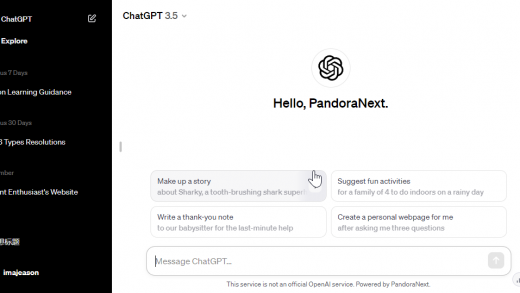
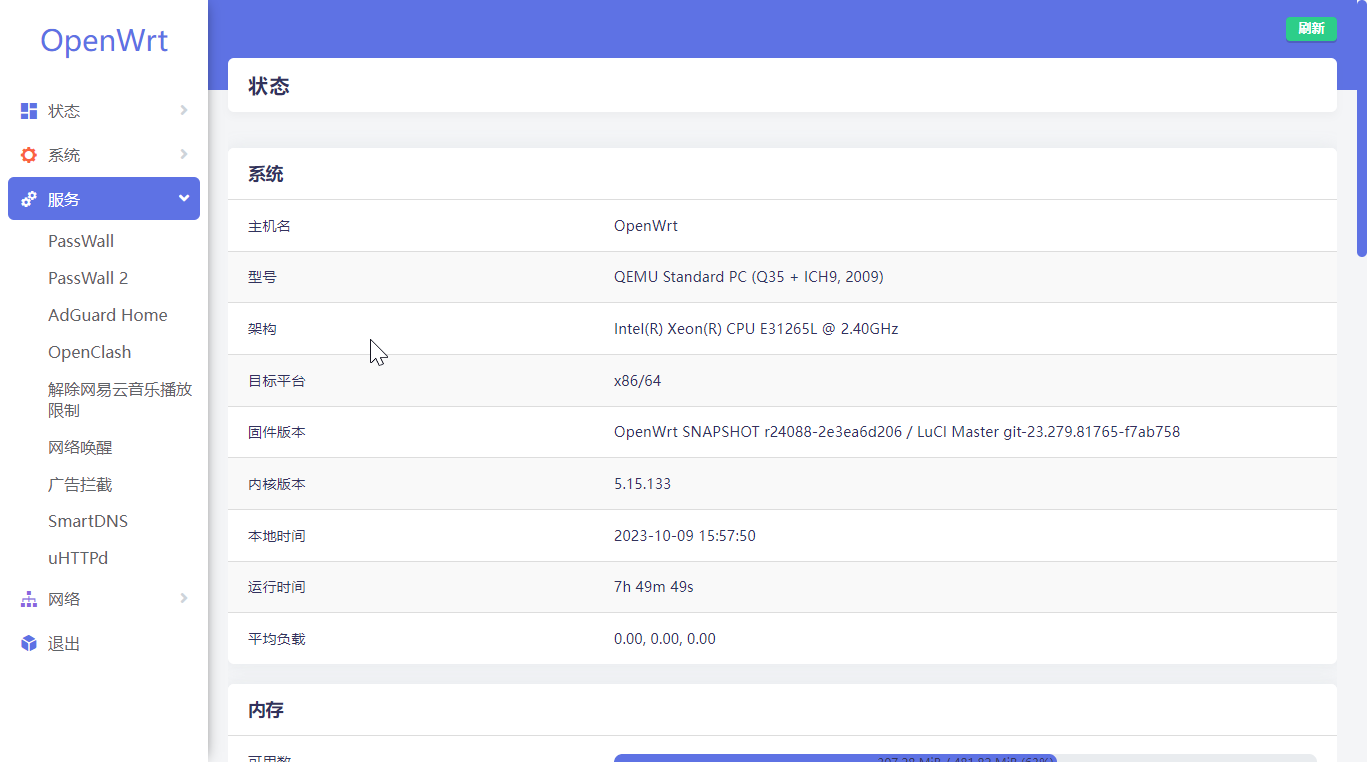
近期评论